Ada beberapa cara yang dapat diandalkan untuk mengetahui keluarga dan model tertentu dari kartu suara Anda. Ini mungkin diperlukan jika Anda sangat perlu menginstal ulang driver perangkat, atau ketika masalah yang jelas dimulai dengan kartu suara. Baca artikel ini dan ambil semua metode yang disajikan di bawah ini.
Cara mengetahui kartu audio di komputer melalui manajer perangkat
Untuk melakukan ini, Anda tidak perlu mengunduh perangkat lunak atau program pihak ketiga. Cukup hanya untuk pergi ke dispatcher dan memilih item yang diinginkan. Hati-hati, metode ini tidak akan selalu memberi Anda untuk mengetahui model spesifik, paling sering, Anda hanya akan ditampilkan keluarga kartu suara. Ini cukup jika Anda mencari driver untuk komputer atau laptop, tetapi jika tugasnya spesifik - cari tahu model peta, maka metode ini jelas tidak cocok untuk Anda.
- Pergi ke "Mulai" di Explorer dan temukan bidang "Panel Kontrol". Tekan sekali saja.

- Di jendela yang muncul, Anda akan melihat string pencarian di sebelah kanan di bagian paling atas.

- Mulai memasukkan kata-kata "Device Manager", pencarian akan secara otomatis dieksekusi di bawah ini. Segera setelah Anda melihat bahwa baris muncul di sana, klik.

- Dalam dispatcher Anda perlu menemukan string "suara, video dan perangkat game". Buka dengan mengklik segitiga kecil di dekatnya.

- Sekarang Anda melihat semua perangkat audio di komputer Anda. Dalam hal ini, keduanya. Ini adalah tambahan kecil dari Nvidia dan peta audio definisi tinggi utama, yang built-in.
Jika metode ini tidak membantu Anda atau memerlukan model tertentu, maka coba gunakan cara berikut.

Cara mengetahui kartu audio di komputer di DirectX
Cukup sederhana dan cara yang lebih cepat. Ini hanya cocok untuk pengguna yang telah menginstal Direct X. Biasanya, Anda telah kentara diinstal untuk diri sendiri, hanya mungkin tidak ingat ini. utilitas yang sangat penting dan berguna.
- Pada saat yang sama, menjepit Win dan kunci "R" atau Win dan "K" pada tata letak berbahasa Rusia.

- Pada jendela pop-up, ketik "dxdiag.exe" perintah, kemudian tekan tombol ENTER.

- Selama beberapa detik, mengharapkan respon Program, kemudian pergi ke tab "Suara". Pada Tools panel DiaptX Diagnostics.
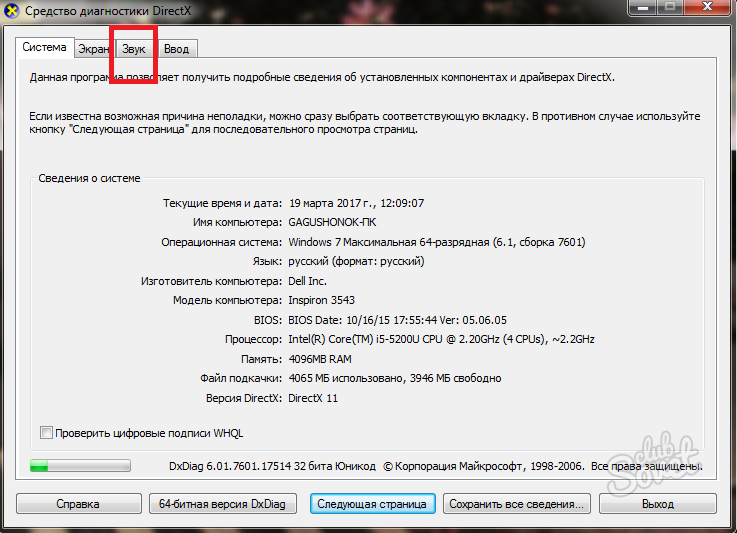
- Anda akan memiliki informasi lengkap tentang kartu suara, serta semua driver yang diperlukan. Baris kedua Anda akan melihat kode peralatan, yang juga informasi penting.
Hal ini juga mungkin bahwa Anda belum menginstal program awal, atau Anda tidak dapat mendeteksi perangkat. Kemudian resor untuk, cara yang dapat diandalkan lalu.

Cara mengetahui kartu audio pada komputer menggunakan program pihak ketiga
Salah satu program yang paling benar dapat dianggap "Everest", yang sekarang disebut AIDA64. Ikuti link ke situs pengembang resmi http://www.slo.ru/download. Perhatikan bahwa masa percobaan penggunaan adalah tiga puluh hari.
- Pilih "Download AIDA64 EXTREME".

- Begitu file instalasi disimpan, pergi ke folder download dan double-klik di atasnya. Ikuti semua petunjuk dari installer, setuju dengan perjanjian lisensi dan pilih bahasa program yang.

- instalasi akan memakan waktu beberapa menit segera setelah strip sepenuhnya akan mengisi hijau - instalasi selesai.

- Buka perangkat lunak yang diinstal. Cari tab Multimedia dalam daftar di sebelah kiri.

- Di dalamnya, Anda akan menemukan bagian "Audio PCI / PNP", klik di atasnya. Di jendela kanan, model yang tepat dari pengontrol audio akan ditulis.

- Dalam hal ini, ada juga perangkat HD Audio pada perangkat. Jika Anda perlu tahu itu, klik pada nama string.

Metode terakhir adalah yang paling akurat dan rinci. Anda mungkin akan menemukan model dari kartu suara dan driver yang diperlukan.






























